共计 2106 个字符,预计需要花费 6 分钟才能阅读完成。
一、实现原理
使用一种被称为 ” 公私钥 ” 认证的方式来进行 ssh 登录。” 公私钥 ” 认证方式简单的解释是:
首先在客户端上创建一对公私钥(公钥文件:~/.ssh/id_rsa.pub;私钥文件:~/.ssh/id_rsa),然后把公钥放到服务器上(~/.ssh/authorized_keys),自己保留好私钥。当 ssh 登录时,ssh 程序会发送私钥去和服务器上的公钥做匹配。如果匹配成功就可以登录了。
二、实验环境
node1 机:192.168.5.10
node2 机:192.168.5.20
三、Linux/Unix 双机建立信任
3.1 在 node1 机生成证书
在 node1 机 root 用户下执行 ssh-keygen 命令,在需要输入的地方,直接回车,生成建立安全信任关系的证书。
[root@node1 ~]# ssh-keygen -t rsa
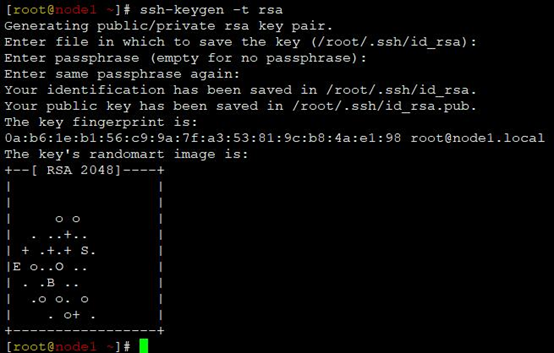
注意:在程序提示输入 passphrase 时直接输入回车,表示无证书密码。
上述命令将生成私钥证书 id_rsa 和公钥证书 id_rsa.pub,存放在用户家目录的.ssh 子目录中。
3.2 查看生成密钥的文件
[root@node1 ~]# ll /root/.ssh/
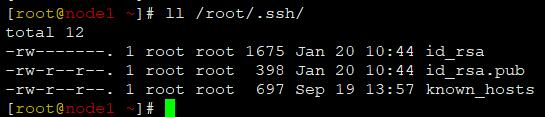
3.3 node1 对 node2 建立信任关系
将公钥证书 id_rsa.pub 复制到机器 node2 的 root 家目录的.ssh 子目录中,同时将文件名更换为 authorized_keys,此时需要输入 node2 机的 root 用户密码(还未建立信任关系)。建立了客户端到服务器端的信任关系后,客户端就可以不用再输入密码,就可以从服务器端拷贝数据了。
[root@node1 ~]# scp -r /root/.ssh/id_rsa.pub 192.168.5.20:/root/.ssh/authorized_keys

3.4 node2 对 node1 建立信任关系
在 node2 机上执行同样的操作,建立 node2 对 node1 的信任关系。
[root@node2 ~]# ssh-keygen -t rsa
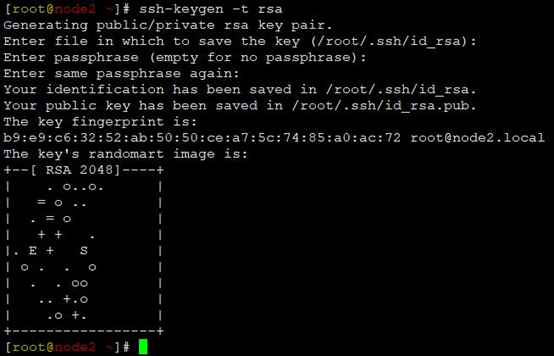
查看文件
[root@node2 ~]# ll /root/.ssh/

[root@node2 ~]# scp -r /root/.ssh/id_rsa.pub 192.168.5.10:/root/.ssh/authorized_keys

注意:记得修改 authorized_keys 权限
[root@node1 ~]# chmod 600 /root/.ssh/authorized_keys
四、测试
在 node1 机上:
[root@node1 ~]# scp /opt/test.txt 192.168.5.20:/opt/

在 node2 机上:
[root@node2 ~]# scp /opt/test22.txt 192.168.5.10:/opt/

五、远程执行命令
命令格式:ssh 远程用户名 @远程主机 IP 地址 ‘ 远程命令或者脚本 ’
[root@node2 ~]# ssh root@192.168.5.10 'hostname'

下面关于 SSH 相关的文章您也可能喜欢,不妨参考下:
集群环境 SSH 免密码登录设置 http://www.linuxidc.com/Linux/2017-03/141296.htm
Linux 基础教程:配置 SSH 免密码登陆 http://www.linuxidc.com/Linux/2017-07/145847.htm
远程 SSH 连接服务与基本排错 http://www.linuxidc.com/Linux/2017-05/143738.htm
使用 SSH 公钥密钥自动登陆 Linux 服务器 http://www.linuxidc.com/Linux/2017-02/140642.htm
配置 SSH 免密码登录 http://www.linuxidc.com/Linux/2017-08/146213.htm
开启 SSH 服务让 Android 手机远程访问 Ubuntu 14.04 http://www.linuxidc.com/Linux/2014-09/106809.htm
SSH 非交互式密码授权远程执行脚本 http://www.linuxidc.com/Linux/2017-04/143180.htm
SSH 通过密钥登陆 http://www.linuxidc.com/Linux/2017-06/144997.htm
Ubuntu 安装配置 SSH(ssh: connect to host localhost port 22: Connection refused 问题的解决) http://www.linuxidc.com/Linux/2015-01/112045.htm
CentOS SSH 提示:connect to host centos-py port 22: Connection refused http://www.linuxidc.com/Linux/2017-11/148586.htm
Linux 上实现 SSH 免密码登陆远程服务器 http://www.linuxidc.com/Linux/2017-05/144165.htm
本文永久更新链接地址:http://www.linuxidc.com/Linux/2018-01/150447.htm















